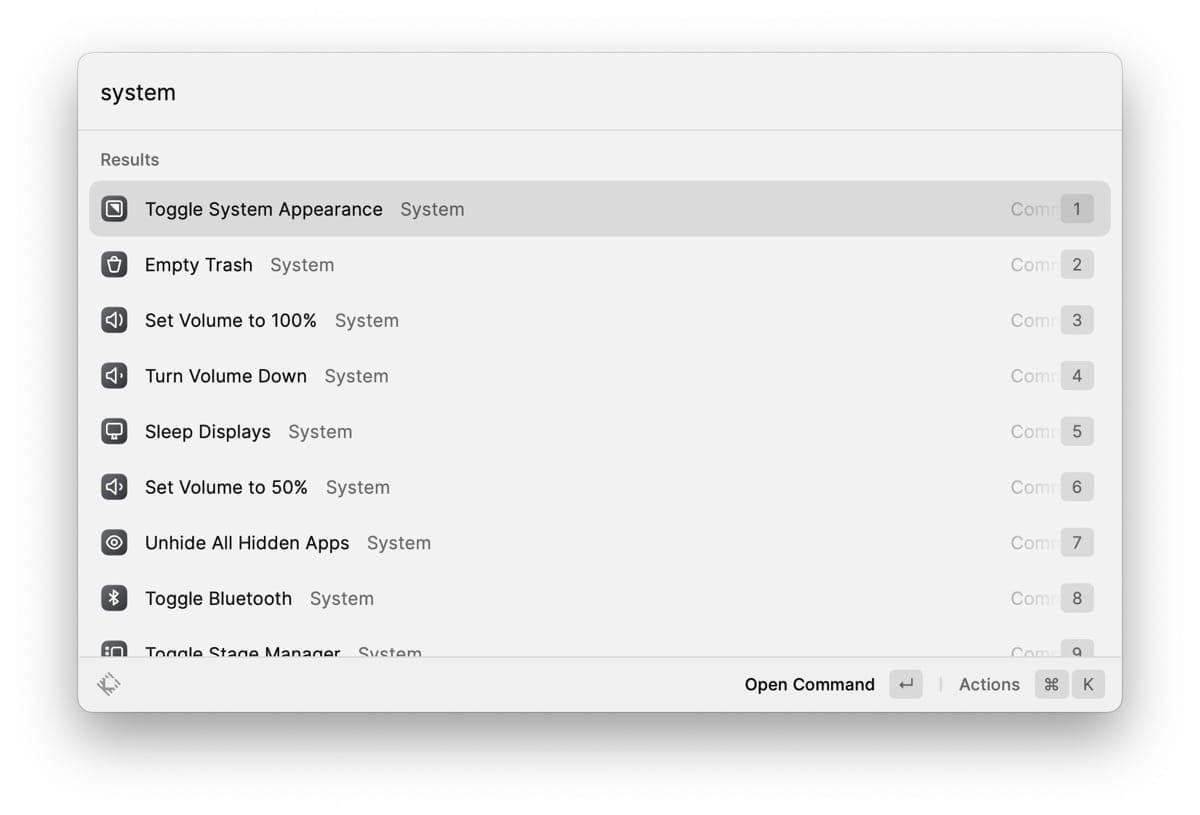Macのランチャーアプリ「Raycast」。さまざまな拡張機能を追加して自分好みにカスタマイズできるのが特徴でもあります。
ですが、標準的に備わっている機能だけでも実はかなり便利。まずはデフォルトでできることをマスターしておきましょう。
Clipboard History
今までコピーしてきた履歴をたどることができ、再利用することができます。
キーワードで検索できるだけでなく、コピーしたものの種類(画像やリンクなど)で絞り込むことも可能。
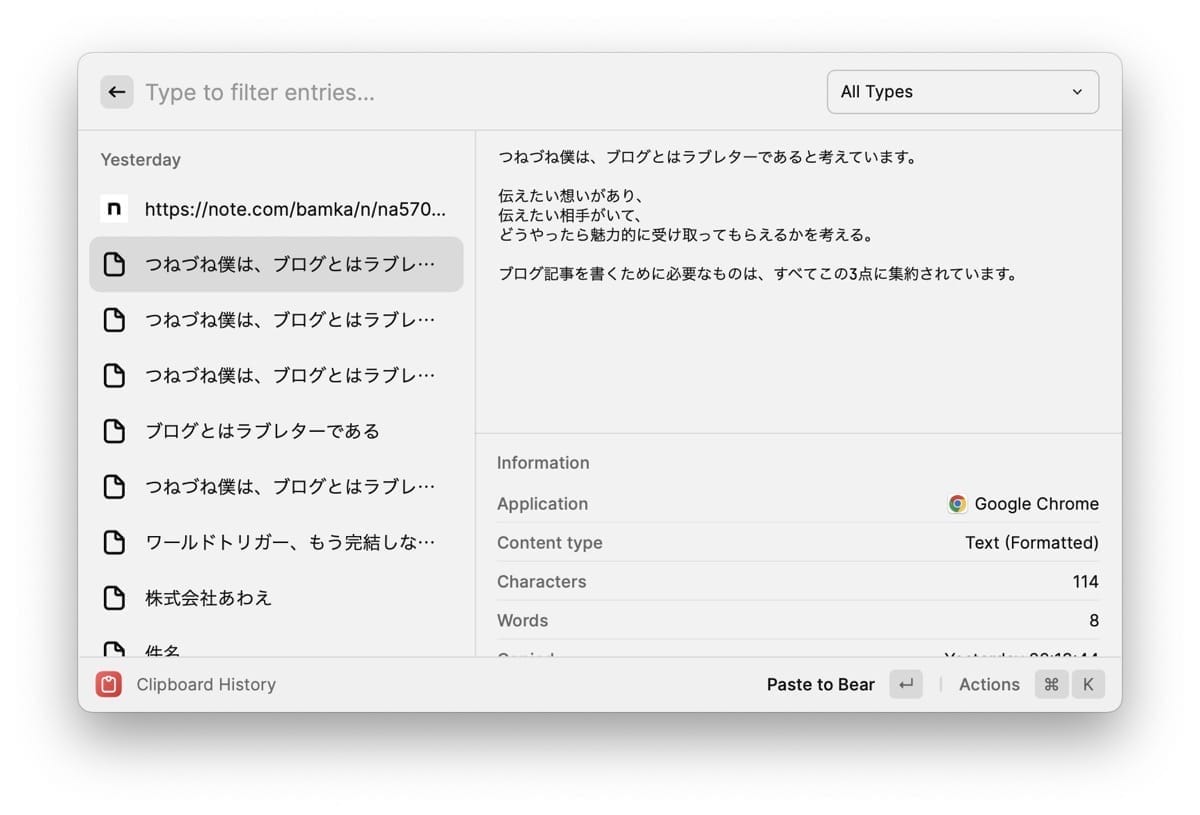
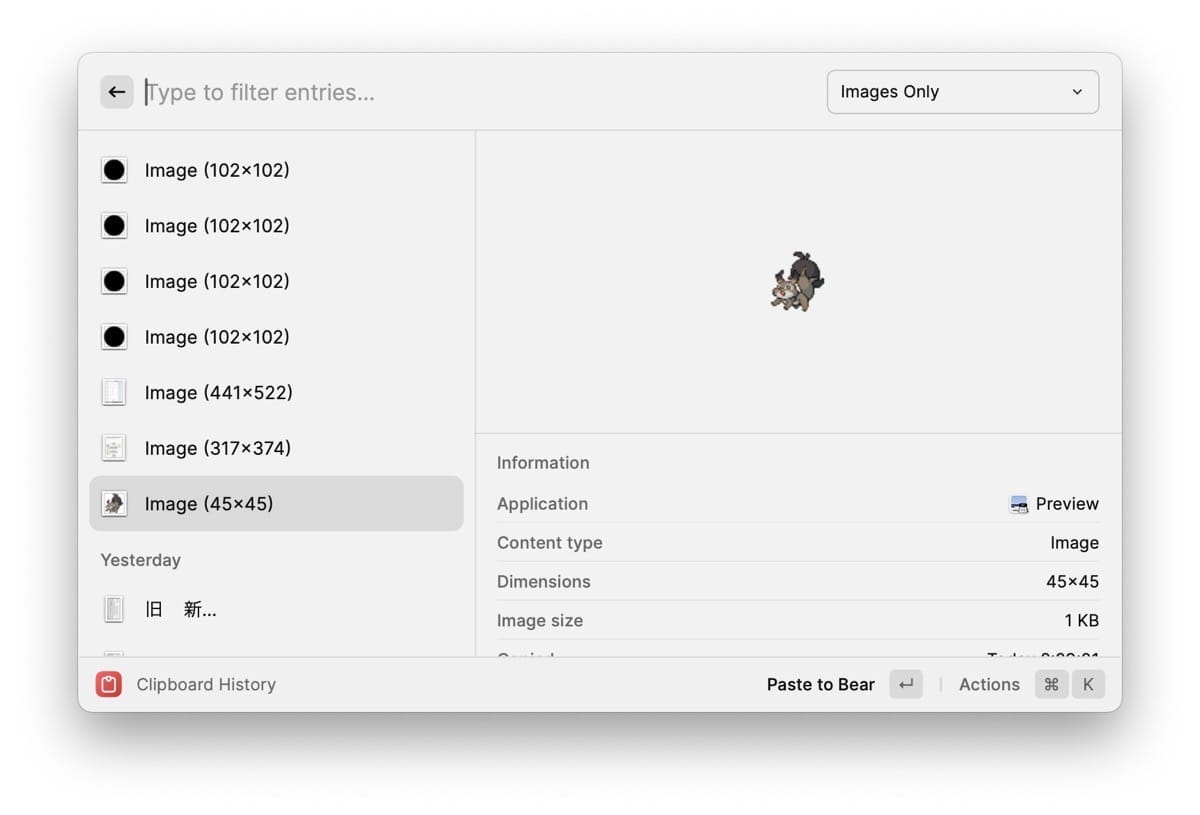
ショートカットを設定しておくと更に便利に使えます。僕はshift command V と設定しています。
Search Screenshots
過去に撮影したスクリーンショットの履歴をたどって、再利用することができます。
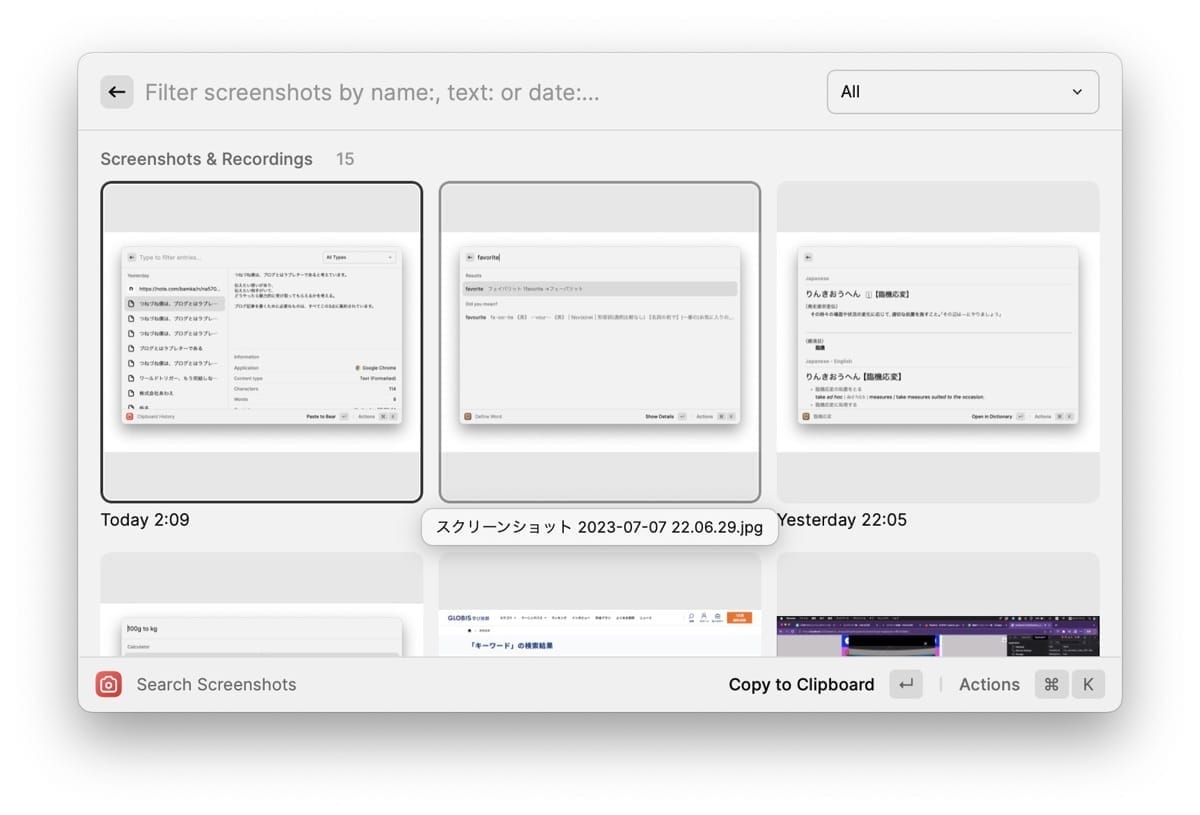
Snippet
「スニペット」は、特定の文字列を入力すると、予め登録しておいた定型文や雛形を入力してくれる機能。たとえば tel と入力したら、即座に 090-1234-5678 と返してくれたりします。
よろしくお願いいたします。
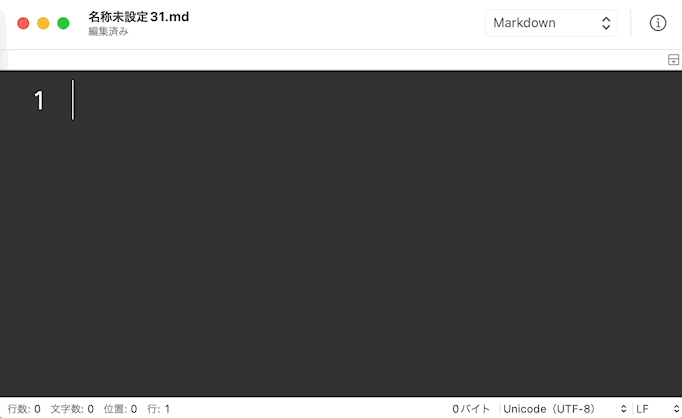
よく使う定型文や、HTMLのコードなどを登録しておくと、時短になるのでおすすめです。
スニペットの登録は create snippet から。keyword に入力するテキストを設定し、snippet に出力する文字列を登録します。
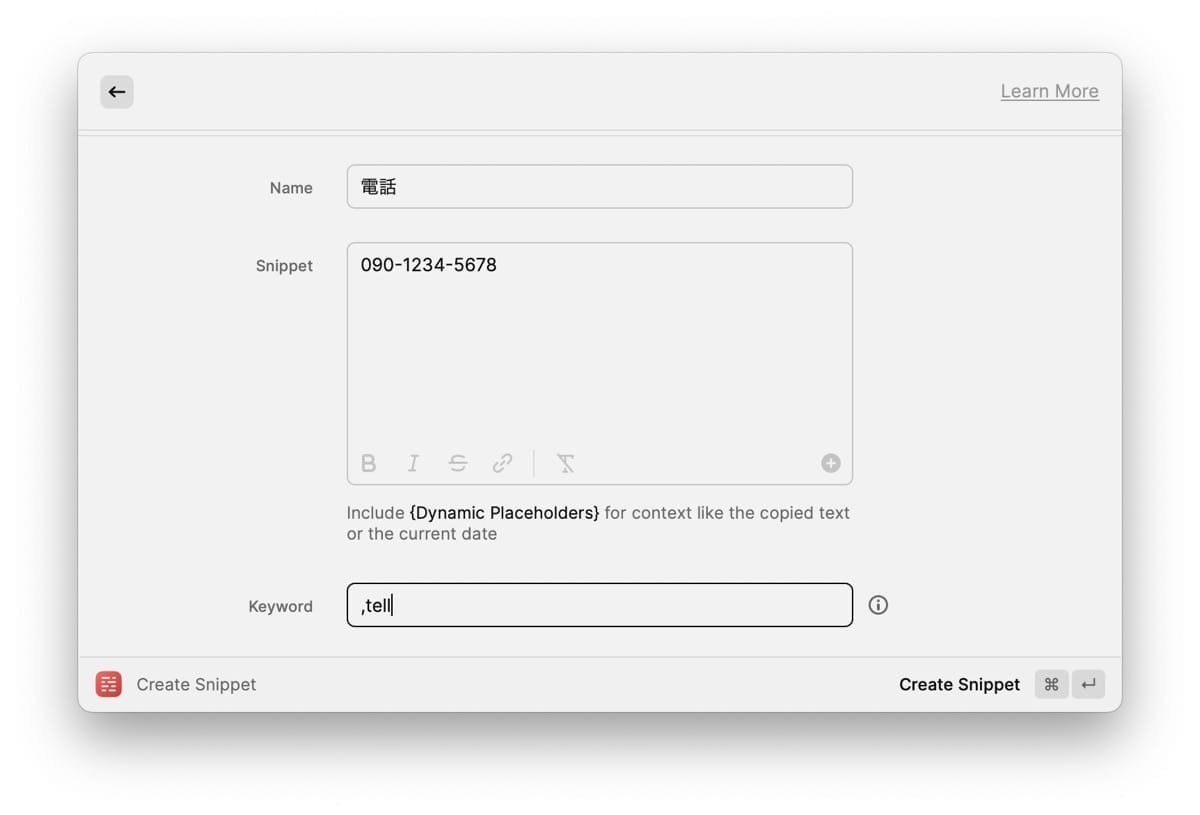
計算
数字と計算式を入力すると、その答えを返してくれます。Enter を押すと、計算結果をクリップボードに保存することができます。
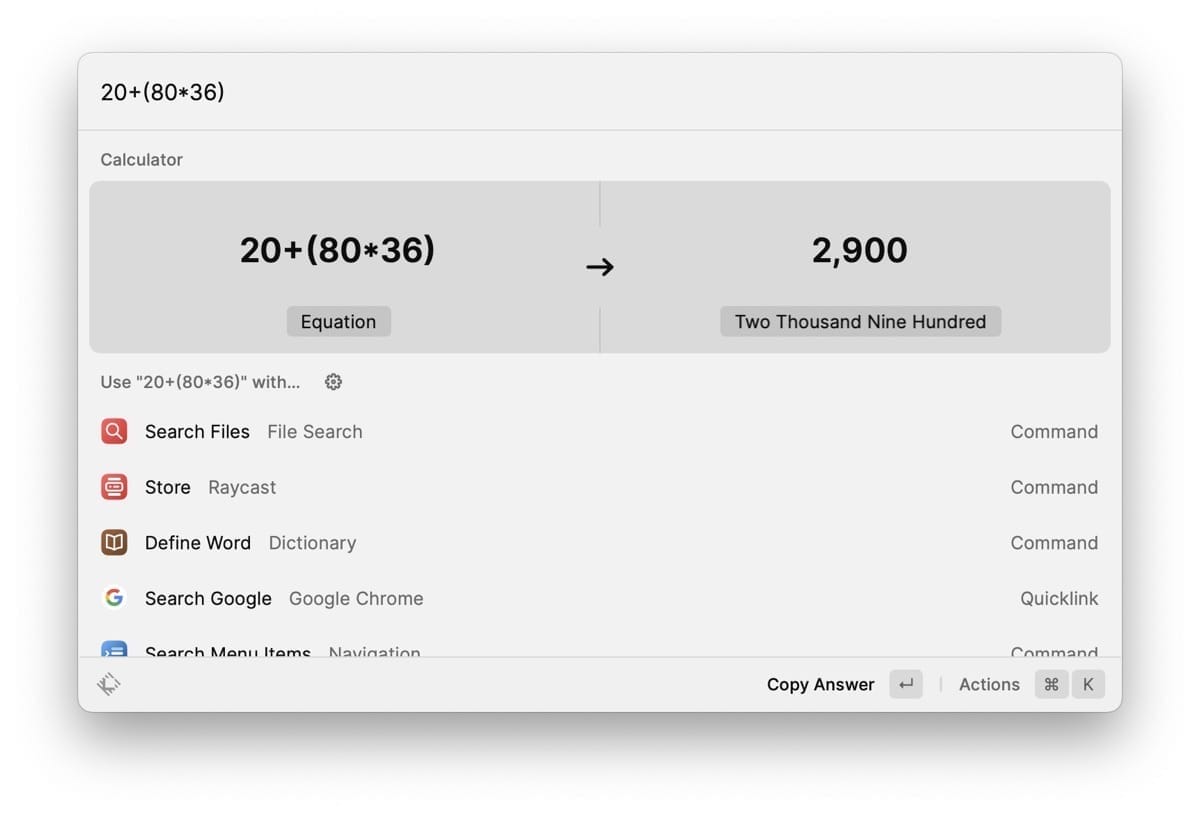
単位換算
変換したい単位を to でつなぐと、変換後の答えを返してくれます。たとえば ¥500 to $ と入力すると、500円をドルに返還した数値を教えてくれます。
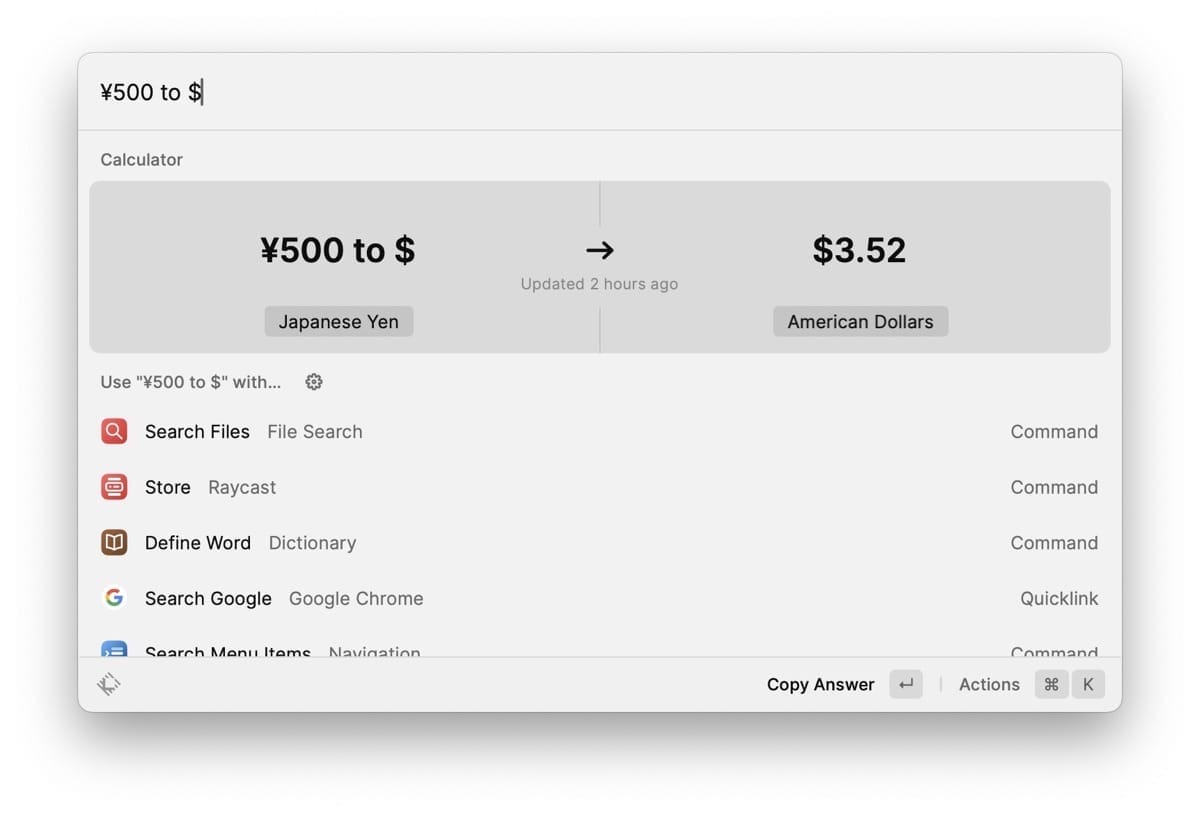
もちろんお金だけではなく、その他の単位換算も可能。重さなども可能ですよ。
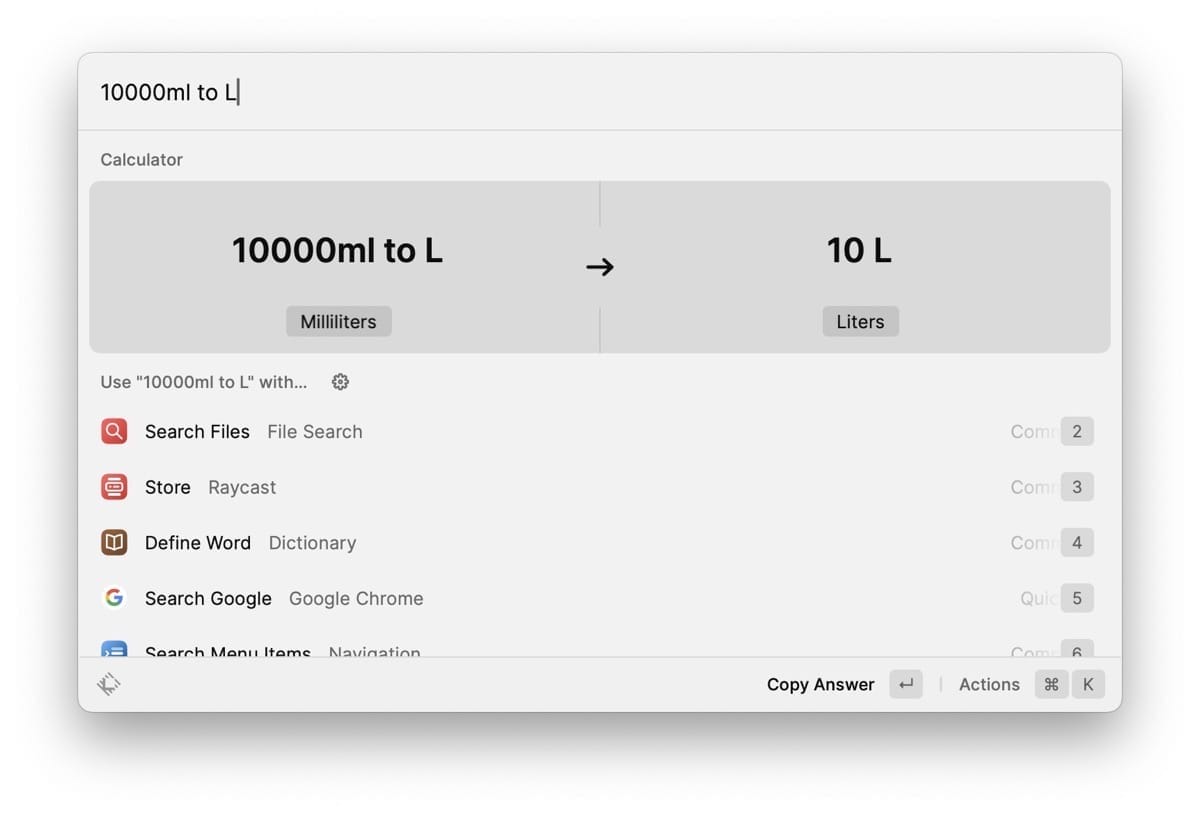
辞書による言葉検索
わからない単語や言葉を瞬時に検索することができます。日本語だけじゃなく、英単語を調べるときにも非常に便利。
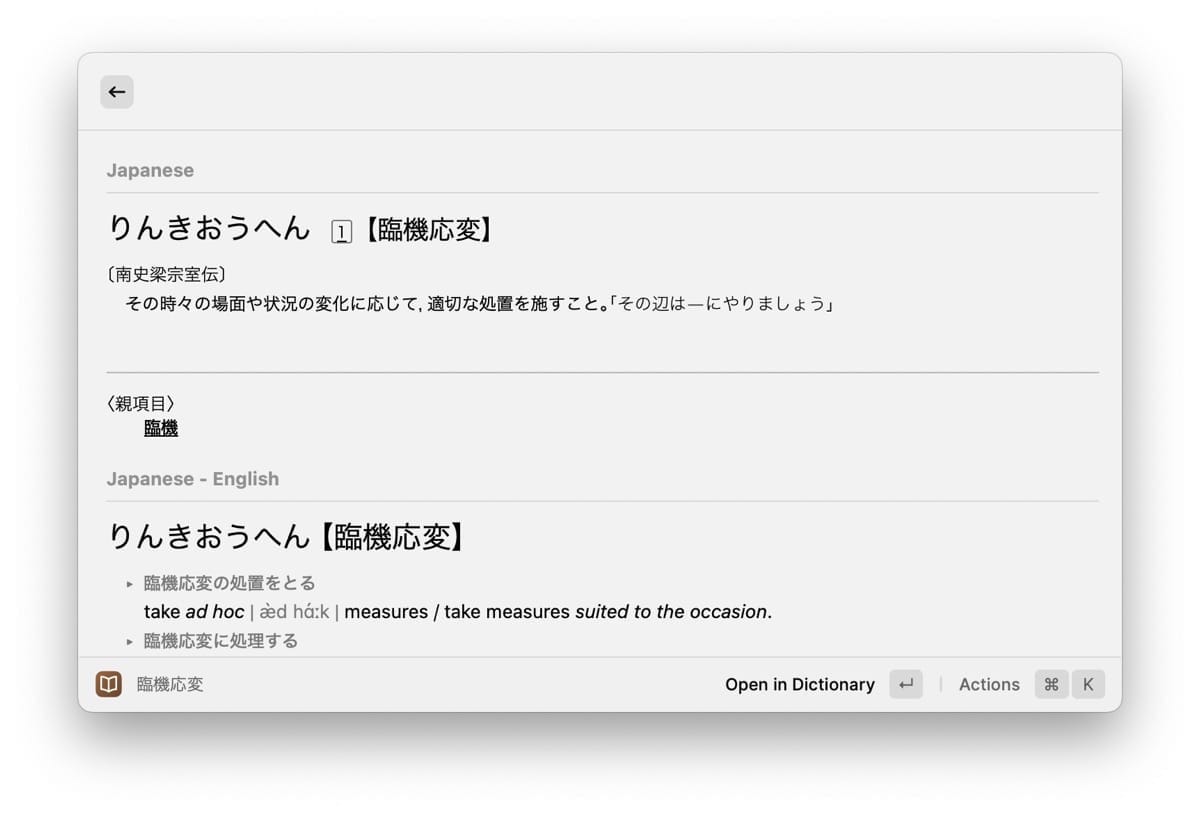
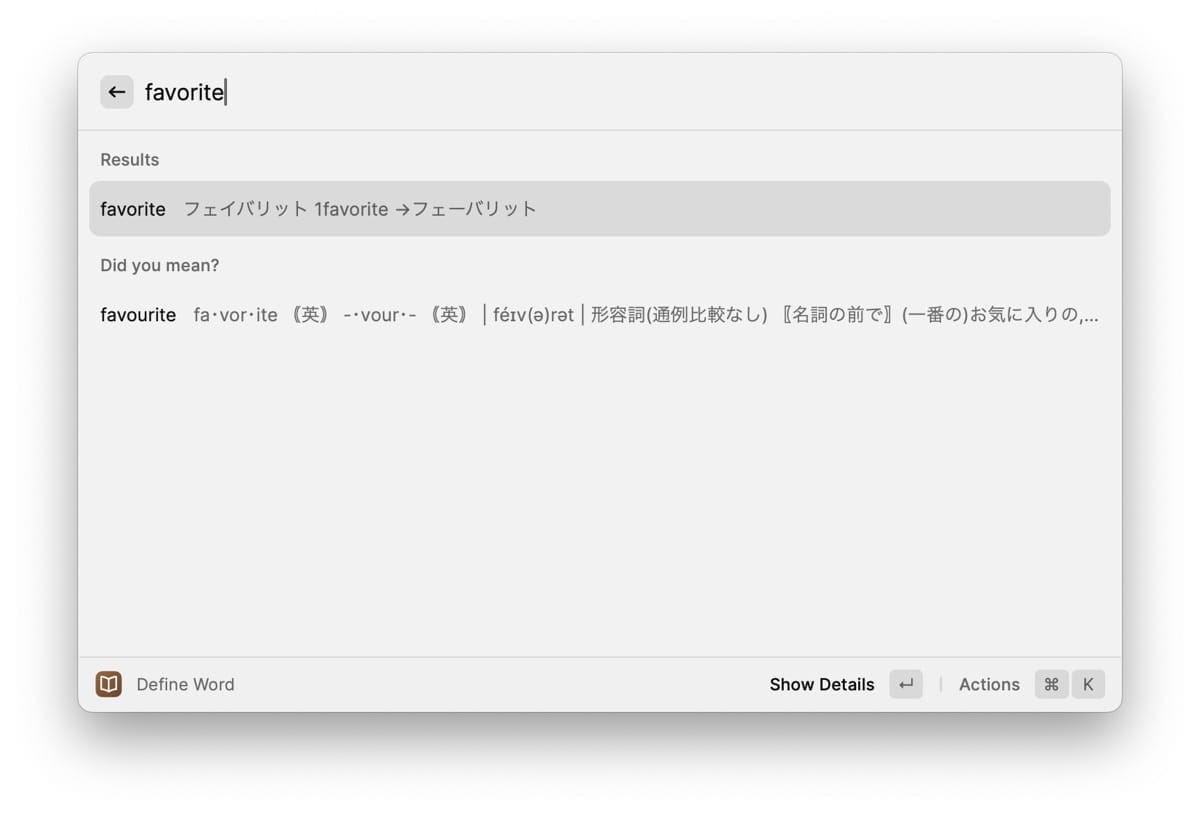
ファイル検索
ファイル名を検索することも可能。いちいちFinderの階層を辿らなくても、目的のフォルダに一気にジャンプできます。
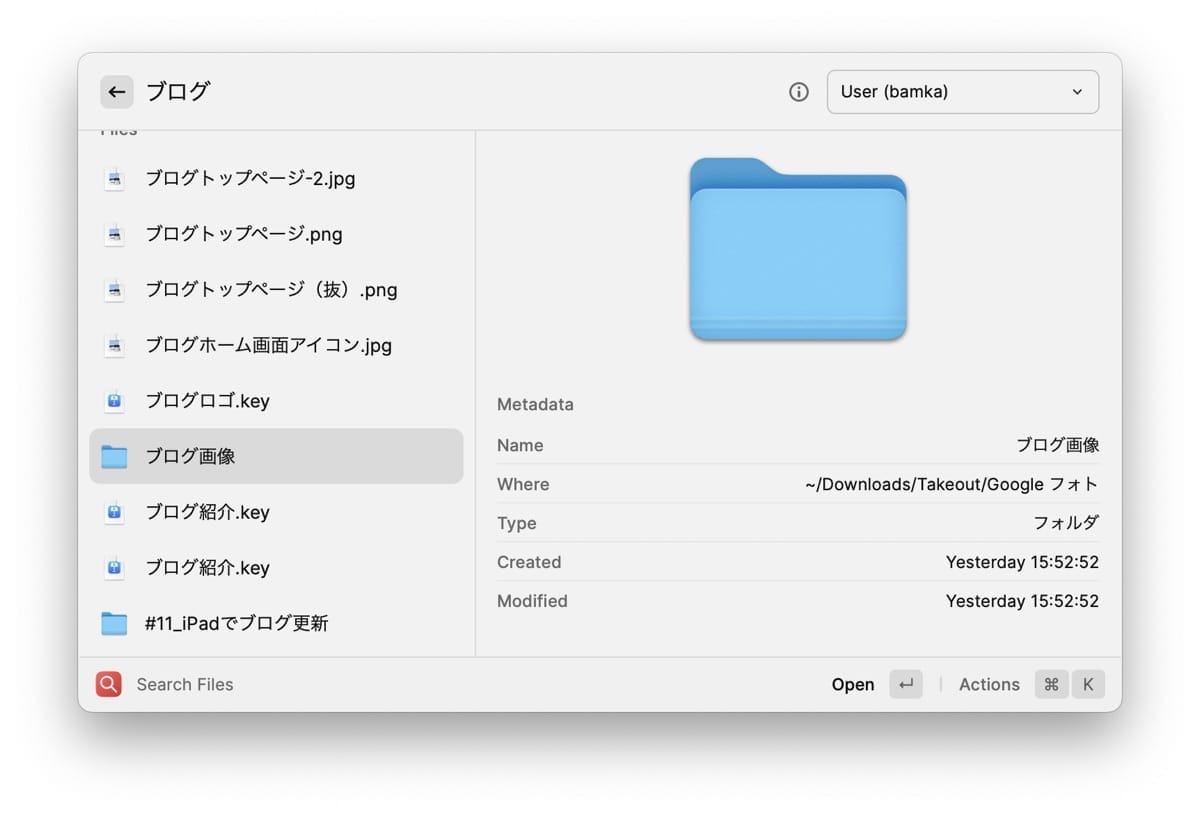
Window management
いま開いているウインドウを、上下左右、あるいは中央や全画面に寄せることができます。ショートカットを設定しておくとより便利。
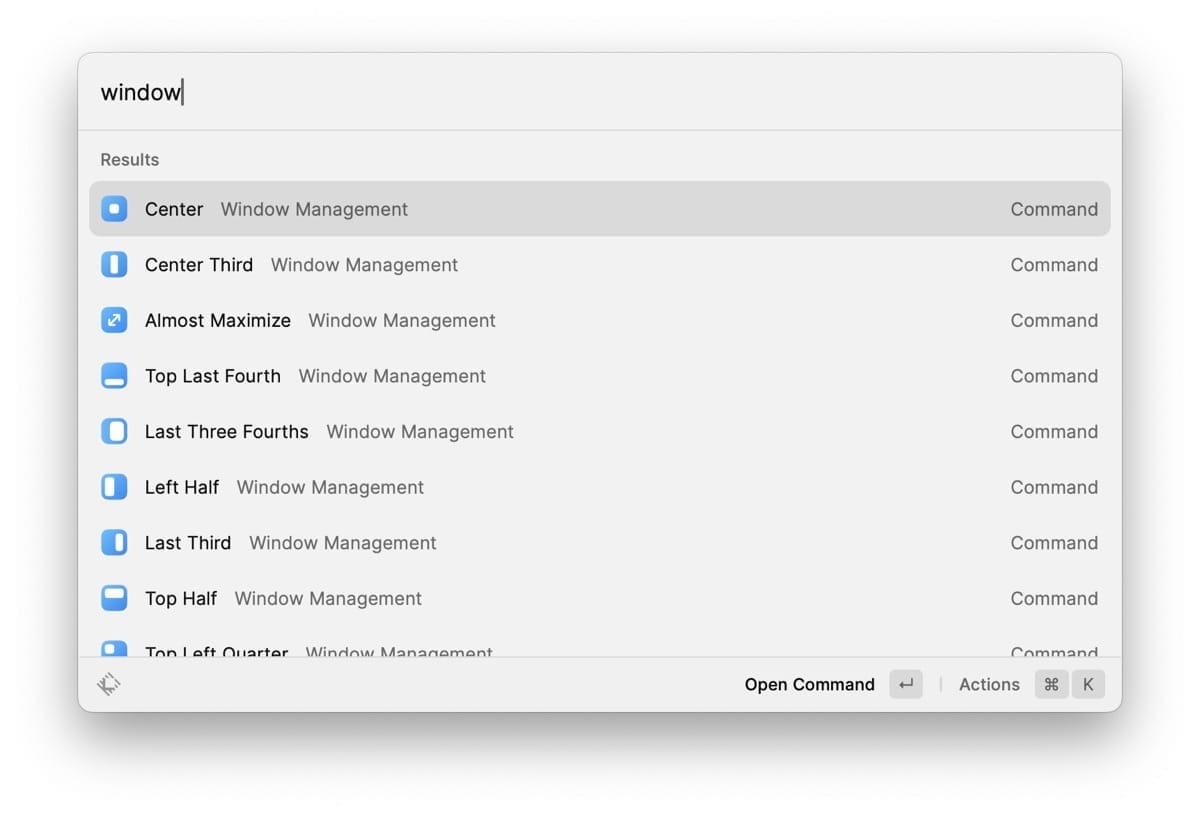
Search menu items
いま使っているアプリで、ファイルを保存したり書き出したりするとき、左上のメニューから選びますよね。これを手元から実行できる便利な機能です。
Alias を設定しておくのがオススメ。マウスカーソルを動かすことなく、アプリ内の様々な機能が使えます。
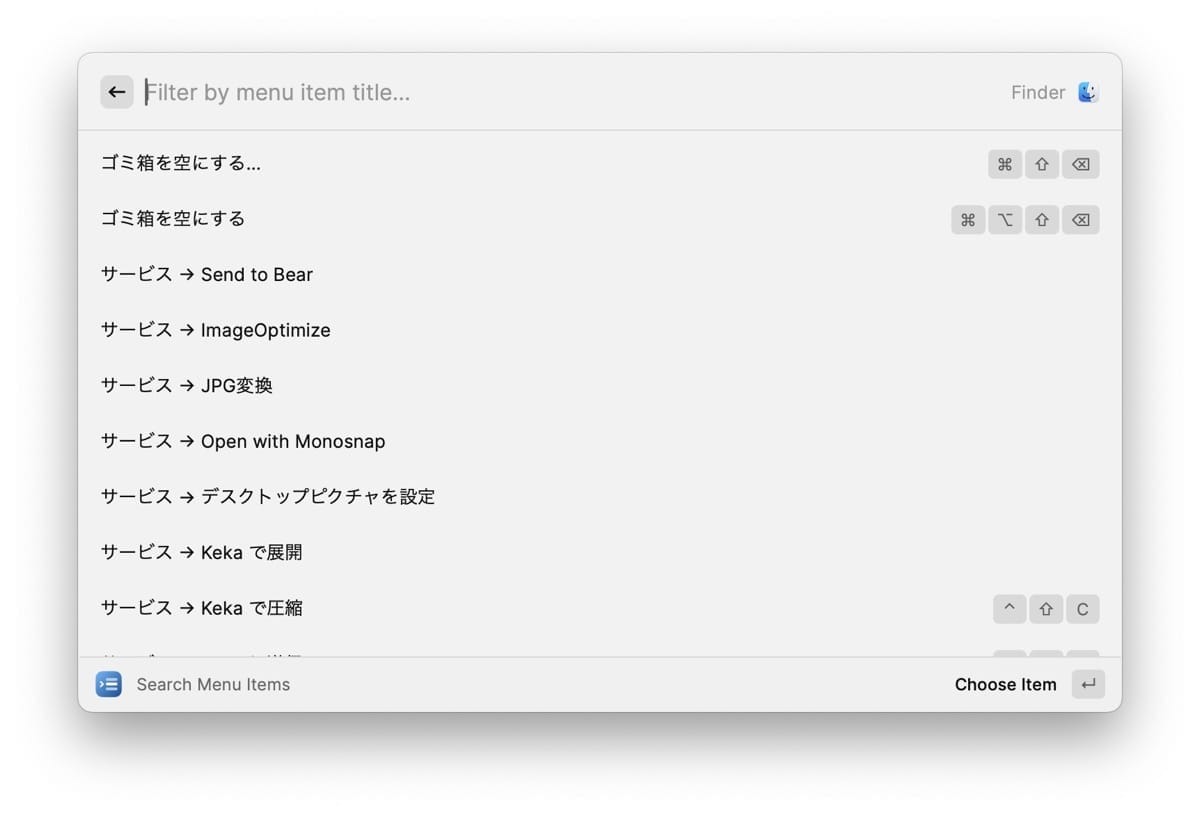
システムコントロール
Macのシステムに関わる機能を、手元から操作できます。例えば「スリープ」「再起動」「ミュートにする」「ゴミ箱を空にする」などなど。